TestRail のプロジェクトでは、開発プロジェクトのリリースやスプリントに合わせてマイルストーンを作成することができます。
テストの実施を管理する「テストラン」をマイルストーンに関連付けるとマイルストーンごとのテスト結果と進捗状況を簡単に確認できます。
本章では TestRail のマイルストーン作成について説明します。
〇TestRail作業位置〇
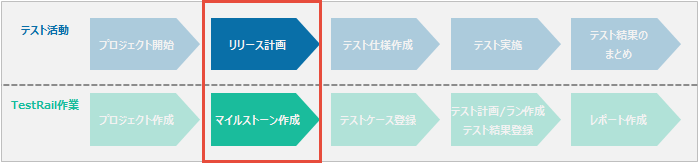
☆Information☆
「マイルストーン作成」はプロジェクトに対してマイルストーンの「追加/編集」権限が必要です。事前に、利用する TestRail ユーザーがプロジェクトに対してマイルストーンの「追加/編集」権限を付与されたロールであることを確認してください。
「マイルストーン作成」はプロジェクトに対してマイルストーンの「追加/編集」権限が必要です。事前に、利用する TestRail ユーザーがプロジェクトに対してマイルストーンの「追加/編集」権限を付与されたロールであることを確認してください。
マイルストーン作成方法
◆ Practice ◆マイルストーンを作成します。
-
- プロジェクトの「マイルストーン」タブを開きます。
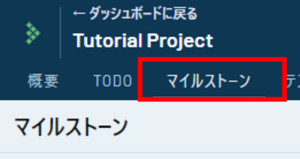
-
- マイルストーン画面右上の「マイルストーンの追加」ボタンを押下します。
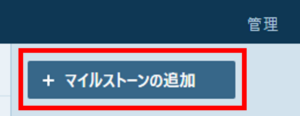
-
- 「マイルストーンの追加」画面でマイルストーンの登録情報を入力後、「マイルストーンの追加」ボタンを押下してマイルストーンを作成します。
- 名前:Version 1.0
- 説明:チュートリアル用のマイルストーン Version1.0 です。
- 開始日:2023/10/02 (任意の開始日に変更してください。)
- 終了日:2023/12/02 (任意の終了日に変更してください。)
- 「マイルストーンの追加」画面でマイルストーンの登録情報を入力後、「マイルストーンの追加」ボタンを押下してマイルストーンを作成します。
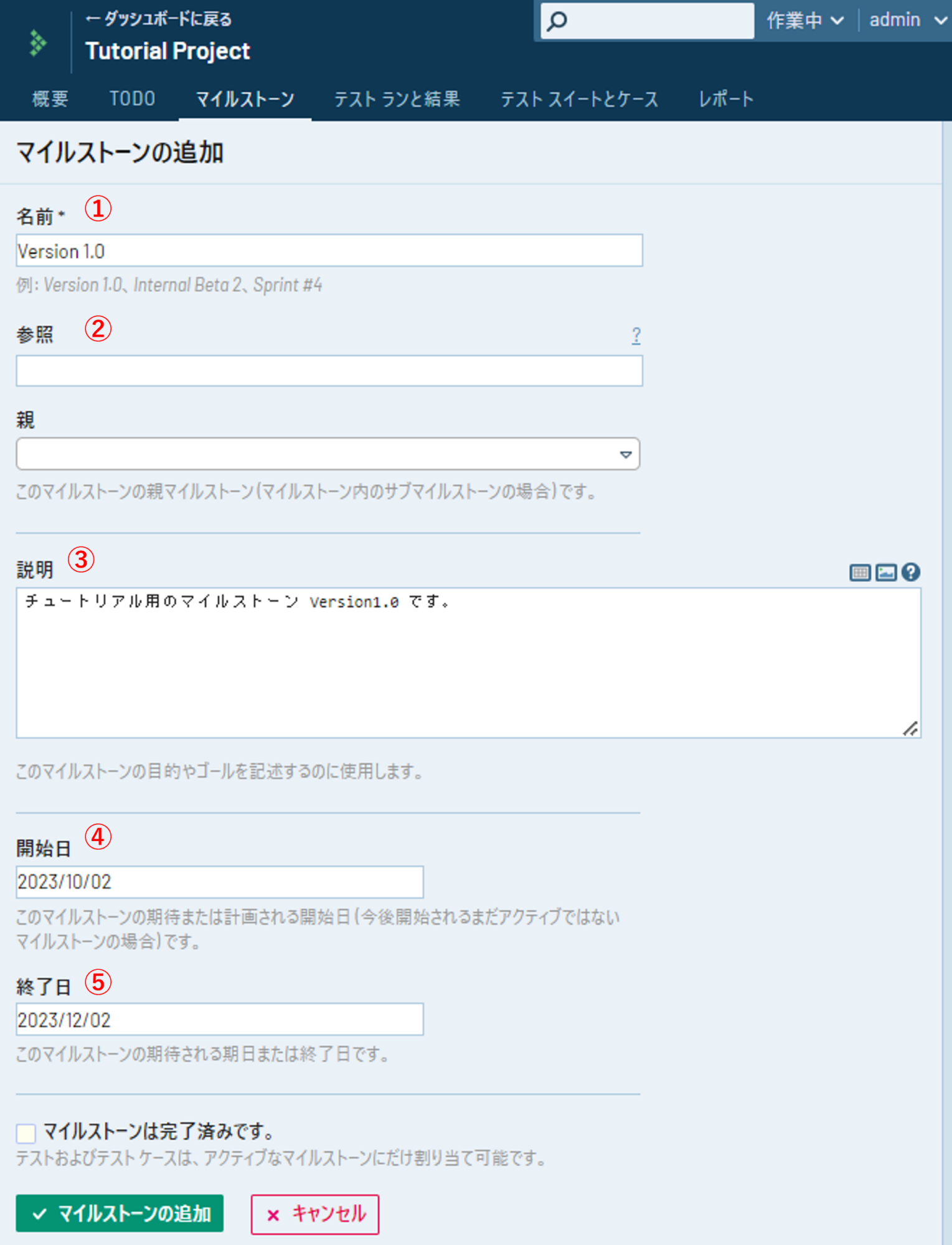
-
- マイルストーンが作成されたことを確認します。
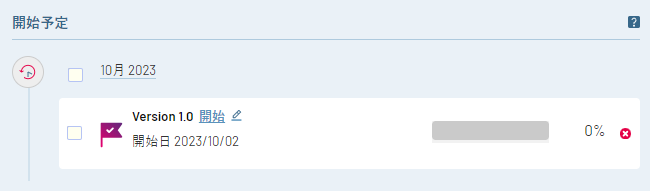
マイルストーンの開始 (参考)
☆Information☆
チュートリアルを進める場合、この時点で開始にはしないでください。
チュートリアルを進める場合、この時点で開始にはしないでください。
作成したマイルストーンで、テスト活動を開始する前に、マイルストーンを「開始」します。
この作業は、マイルストーンの作成直後ではなく、マイルストーンで実施するテストの開始前に実施します。
「マイルストーン」タブで開始予定の欄から該当のマイルストーンの横に表示される「開始」リンクをクリックします。
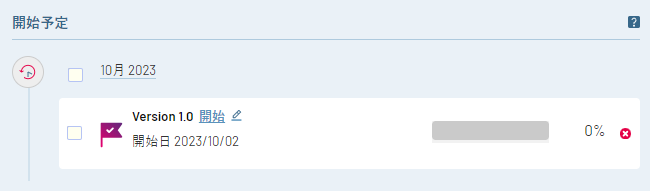
マイルストーンでのテスト活動が終了したら、マイルストーンを「完了」させます。以降、このマイルストーンに新たにテストを追加することはできません。
-
- 「完了」させるマイルストーンを開いた右上の「編集」リンクを押下して、「マイルストーンの編集」画面を表示します。
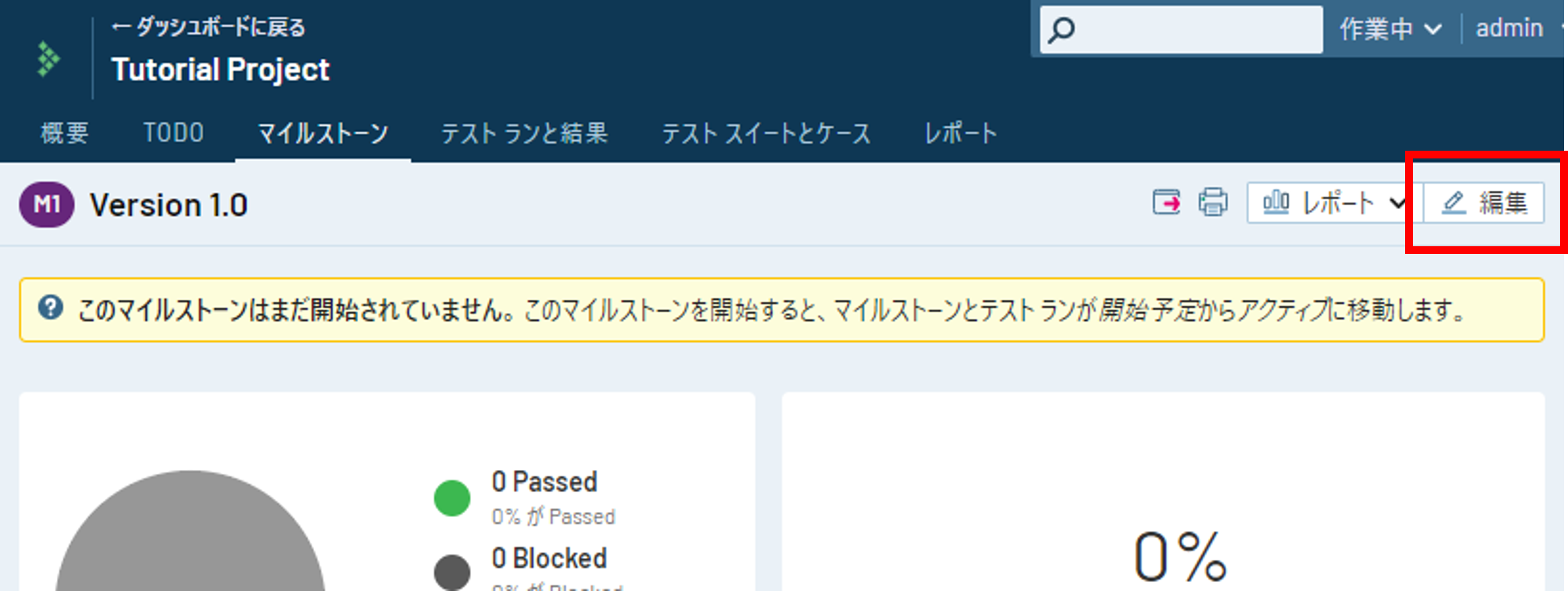
-
- 「マイルストーンの編集」画面で「マイルストーンは完了済みです。」チェックボックスを有効化して「マイルストーンの保存」ボタンを押下します。
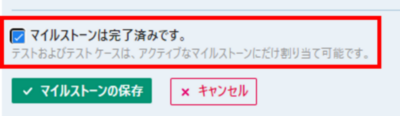
!Caution!
マイルストーンを「完了」させても、マイルストーン内のテストは更新が可能な状態です。テストやテストの実施結果が今後変更されないようにするには、テストランをクローズする必要があります。詳細は「6. テストラン作成」で説明します。
マイルストーンを「完了」させても、マイルストーン内のテストは更新が可能な状態です。テストやテストの実施結果が今後変更されないようにするには、テストランをクローズする必要があります。詳細は「6. テストラン作成」で説明します。
リンク
-
- TestRail ユーザーガイド
- 次のチュートリアル: 5.テストケース作成
